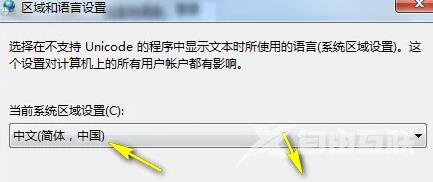最近有不少windows7用户的wifi无线功能出现了问题。有时候是无线网络列表里搜不到wif,有时候则是中文wifi乱码,看不到具体名字。今天自由互联小编就针对这两个不同的问题,给大家带
最近有不少windows7用户的wifi无线功能出现了问题。有时候是无线网络列表里搜不到wif,有时候则是中文wifi乱码,看不到具体名字。今天自由互联小编就针对这两个不同的问题,给大家带来了相应的解决方法,有需要的用户们赶紧来看一下吧。

win7无线网络列表里搜不到wifi怎么办
1、右键电脑,选择“管理”
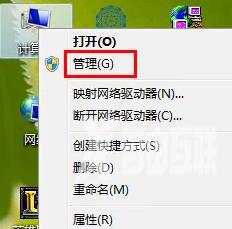
2、服务和应用程序,然后点击服务。
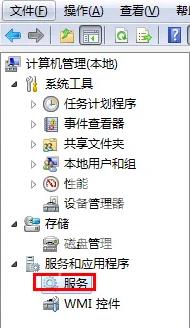
3、开启wired autoconfig和wlan autoconfig;如果禁用的首先右键改成手动然后再启用。
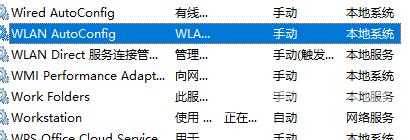
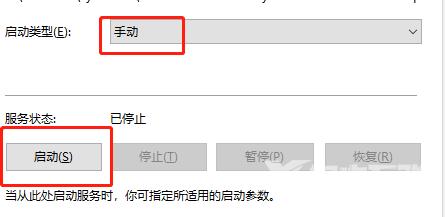
4、好了以后再点击无线网络,点击刷新之后,就可以出现WiFi了。
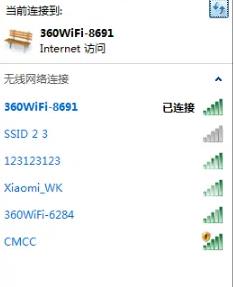
win7中文wifi乱码怎么解决
1、点击开始,选择“控制面板”。
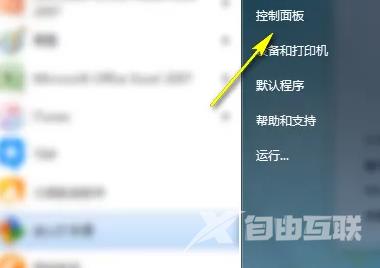
2、进入后点击“时钟,语言和区域”。
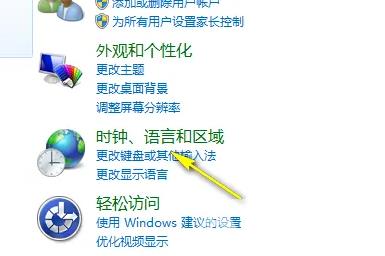
3、选择管理选项卡,然后点击墨陵更改系统区域设置。
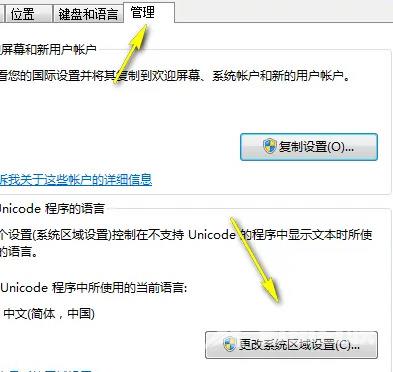
4、在这里改成中文,点击确定即可。